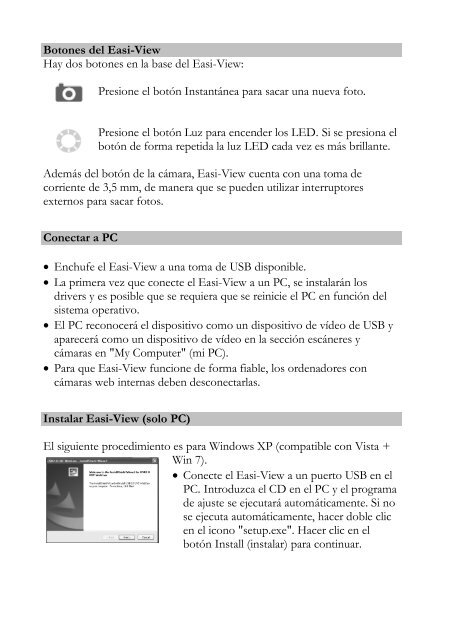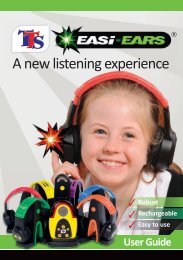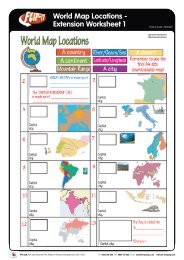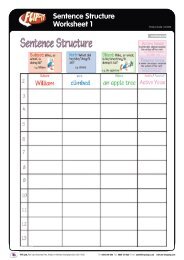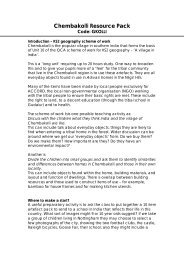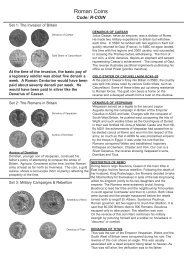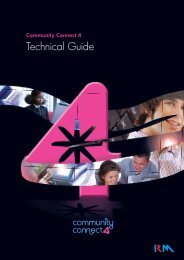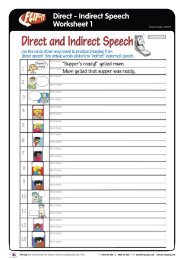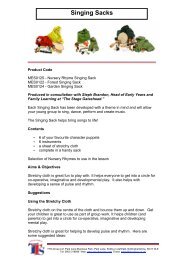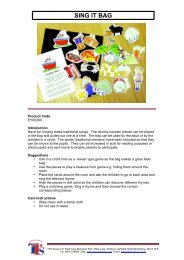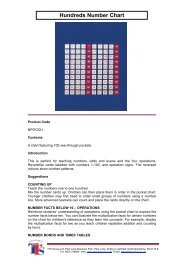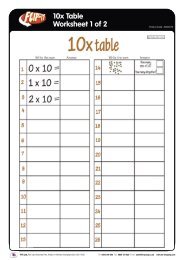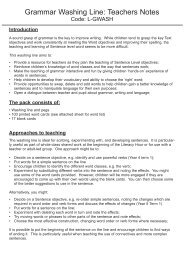ADVERTENCIA: PELIGRO DE ASFIXIA, piezas pequeñas. No ... - TTS
ADVERTENCIA: PELIGRO DE ASFIXIA, piezas pequeñas. No ... - TTS
ADVERTENCIA: PELIGRO DE ASFIXIA, piezas pequeñas. No ... - TTS
You also want an ePaper? Increase the reach of your titles
YUMPU automatically turns print PDFs into web optimized ePapers that Google loves.
Botones del Easi-View<br />
Hay dos botones en la base del Easi-View:<br />
Presione el botón Instantánea para sacar una nueva foto.<br />
Presione el botón Luz para encender los LED. Si se presiona el<br />
botón de forma repetida la luz LED cada vez es más brillante.<br />
Además del botón de la cámara, Easi-View cuenta con una toma de<br />
corriente de 3,5 mm, de manera que se pueden utilizar interruptores<br />
externos para sacar fotos.<br />
Conectar a PC<br />
Enchufe el Easi-View a una toma de USB disponible.<br />
La primera vez que conecte el Easi-View a un PC, se instalarán los<br />
drivers y es posible que se requiera que se reinicie el PC en función del<br />
sistema operativo.<br />
El PC reconocerá el dispositivo como un dispositivo de vídeo de USB y<br />
aparecerá como un dispositivo de vídeo en la sección escáneres y<br />
cámaras en "My Computer" (mi PC).<br />
Para que Easi-View funcione de forma fiable, los ordenadores con<br />
cámaras web internas deben desconectarlas.<br />
Instalar Easi-View (solo PC)<br />
El siguiente procedimiento es para Windows XP (compatible con Vista +<br />
Win 7).<br />
Conecte el Easi-View a un puerto USB en el<br />
PC. Introduzca el CD en el PC y el programa<br />
de ajuste se ejecutará automáticamente. Si no<br />
se ejecuta automáticamente, hacer doble clic<br />
en el icono "setup.exe". Hacer clic en el<br />
botón Install (instalar) para continuar.